So schützen Sie Ihre gesamte WordPress-Site mit einem Passwort
Im Gegensatz zu WordPress-Mitgliedschafts-Plugins erfordert das Hinzufügen eines Passwortschutzes zu Ihrer WordPress-Site keine Benutzeranmeldung oder -anmeldung, was sich in vielen Fällen als nützlich erweist. Sie können den Zugriff auf bestimmte private WordPress-Seiten und Beiträge mit einem einfachen Passwort blockieren. Manchmal, wenn Sie eine private Website für interne Diskussionen und Kommunikation einrichten oder während sich Ihre Website in der Entwicklung befindet, möchten Sie möglicherweise Ihre gesamte WordPress-Website mit einem Kennwort schützen. Auf diese Weise kann jeder mit dem Passwort darauf zugreifen, ohne sich registrieren zu müssen.
Es gibt verschiedene Plugins, um die gesamte WordPress-Site mit einem Passwort zu schützen. In diesem Beitrag werden wir die Top 3 passwortgeschützten WordPress-Plugins diskutieren, die Ihre Überlegung wert sind.
Passwort geschützt
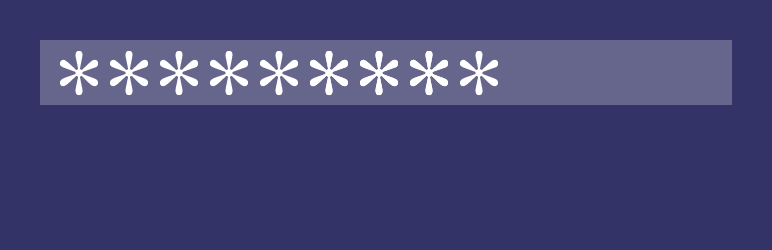
Passwortgeschütztes Plugin schützt Ihre gesamte WordPress-Site mit einem einzigen Passwort. Alles, was Sie tun müssen, ist zuerst nur die Einstellungsoption einzuschalten und dann das Passwort einzugeben. Ihre Homepage und die restlichen Seiten Ihrer Website werden daher für die Öffentlichkeit gesperrt.
Dieses Plugin ermöglicht Administratoren und angemeldeten Benutzern den Zugriff auf Ihre gesamte WordPress-Website, ohne ein Passwort eingeben zu müssen. Es gibt eine Option, um Ihre RSS-Feeds öffentlich zu halten, auch wenn Ihre Website geschützt ist. Einfach und unkompliziert wird Password Protected als das passwortgeschützte Plugin Nummer eins im WordPress-Plugin-Repository eingestuft, das viele 5-Sterne-Bewertungen erhalten hat.

Auf der Minusseite bietet das Plugin keine zusätzlichen Funktionen zum Kennwortschutz. Es kommt auch mit einer ziemlich veralteten Benutzeroberfläche.
Vorteile
- Unkompliziert und einfach zu bedienen
- Gewähren Sie Administratoren oder angemeldeten Benutzern automatischen Zugriff
Nachteile
- Schützen Sie WordPress-Inhalte nur mit eingeschränkten Optionen und keinen anderen Funktionen
- Kommen Sie mit einer veralteten Benutzeroberfläche
Meine Seite ausblenden
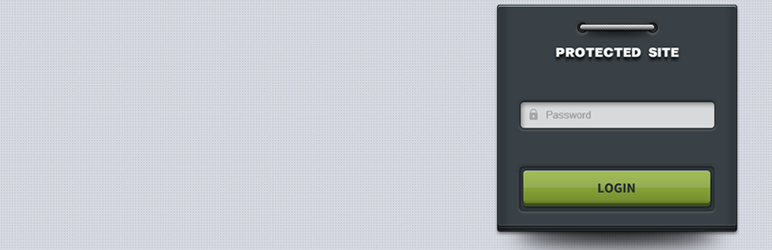
Hide My Site bietet eine erweiterte Lösung zum Kennwortschutz Ihrer Website gegen die Öffentlichkeit oder Suchmaschinen.
Während Sie den Site-weiten Passwortschutz aktivieren können, indem Sie einfach ein Kontrollkästchen für Einstellungen aktivieren, hört das Plugin hier nicht auf. Es ermöglicht Ihren Benutzern, für einen bestimmten Zeitraum angemeldet zu bleiben. Das heißt, Benutzer können ohne Eingabe des Kennworts erneut auf die Site zugreifen, bis die voreingestellte Zeit verstrichen ist.
Zusätzlich können Sie einen Passworthinweis festlegen, der Ihre Besucher an das Passwort erinnert. Es kann sich um eine einfache Frage oder einen Hinweis mit maximal 53 Zeichen handeln, die nur Ihre autorisierten Benutzer kennen. Wenn Sie befürchten, dass unerwünschte Benutzer das Kennwort anhand des Hinweises erraten könnten, können Sie es leer lassen.
Ihre Website kann für Benutzer zugänglich sein, die sich als Administratoren anmelden oder von bestimmten IP-Adressen stammen. Letzteres ist eine nützliche Funktion, die in ähnlichen Plugins nicht zu finden ist. Ebenso bietet Hide My Site eine Brute-Force-Schutzoption, die verhindert, dass Hacker Ihr Passwort mit der „Brute-Force“ -Methode erraten.
Last but not least gibt es eine Option, eine Benachrichtigung auf der Anmeldeseite anzuzeigen, damit Benutzer wissen, dass dies eine private Website ist oder sich die Website in der Entwicklung befindet. Durch ein Upgrade auf die Premium-Version können Sie eine benutzerdefinierte Benachrichtigung oben auf Ihrer Anmeldeseite anzeigen. Die Premium-Version von Hide My Site bietet auch verschiedene auffällige Login-Seitenthemen, aus denen Sie je nach Website-Design auswählen können.
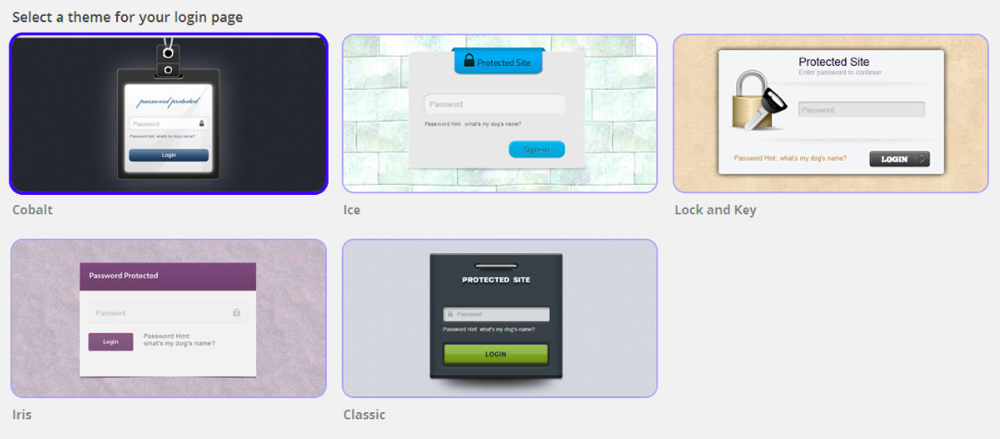
Trotz dieser erweiterten Funktionen gibt es noch Raum für Verbesserungen, insbesondere in Bezug auf die Benutzeroberfläche. Die Einstellungsoptionen könnten beispielsweise in Abschnitte unterteilt werden, um den Benutzern das Durchsuchen zu erleichtern.
Darüber hinaus schützt Hide My Site, ähnlich wie andere passwortgeschützte Plugins, keine Bilder oder andere Dateianhänge. Wenn Leute irgendwie die genaue URL einer Mediendatei finden könnten, können sie einfach darauf zugreifen und sie herunterladen.
Vorteile
- Stellen Sie verschiedene Anmeldeseitenthemen bereit
- Passen Sie Benachrichtigungsnachrichten an
- Zugriff von bestimmten IP-Adressen zulassen
Nachteile
- Die Benutzeroberfläche könnte verbessert werden
- Schützt attachment-Dateien
Passwort schützen WordPress
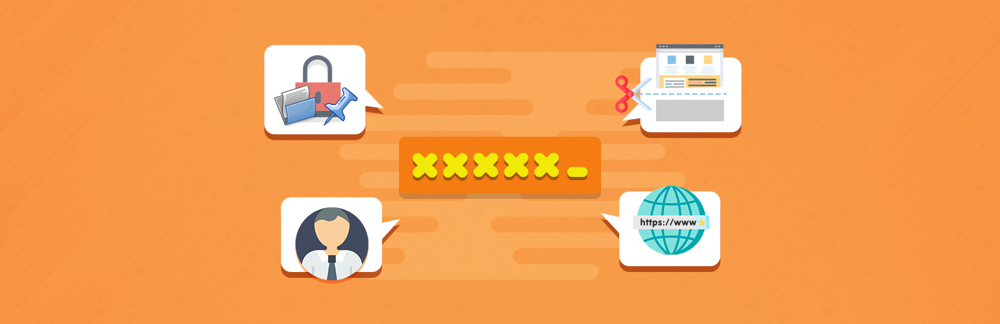
Password Protect WordPress Plugin bietet eine weitere interessante Lösung, um die gesamte WordPress-Site mit einem Passwort zu schützen. Alle Ihre Website-Inhalte, einschließlich Seiten, Beiträge und andere benutzerdefinierte Beitragstypen, mit Ausnahme von Mediendateien, sind geschützt. Aus Sicherheitsgründen wird das Passwort verschlüsselt. Das heißt, es ist für niemanden sichtbar, einschließlich der Administratoren. Der Nachteil ist, dass Sie das Passwort zurücksetzen müssen, falls Sie es vergessen.
Während Sie die gesamte Website sichern, können Sie eine oder mehrere bestimmte Seiten ausschließen. Anstatt die Anmeldeseite direkt anzuzeigen, möchten Sie möglicherweise eine Coming Soon- oder Landingpage anzeigen, um Besucher darüber zu informieren, dass es sich um eine private Website handelt.
Ähnlich wie die Dauerfunktion von Hide My Site befreit Password Protect WordPress Benutzer davon, dasselbe Passwort erneut eingeben zu müssen, bis die Passwort-Cookies ablaufen. Sie können die Ablaufzeit auf der Einstellungsseite des Plugins ändern.
Neben site-weiten Schutzfunktionen enthält Password Protect WordPress viele weitere erweiterte Funktionen. Mit dem Plugin können Sie mehrere Passwörter pro Seite und Beitrag festlegen. Darüber hinaus kann jede Benutzerrolle auch ein anderes Passwort haben, d. H. Eines für Abonnenten, eines für Redakteure.
Caching-Plugins & Serverseitiges Caching kann Konflikte mit Kennwortschutzfunktionen verursachen. Password Protect WordPress behebt das mit kleineren Konfigurationen.
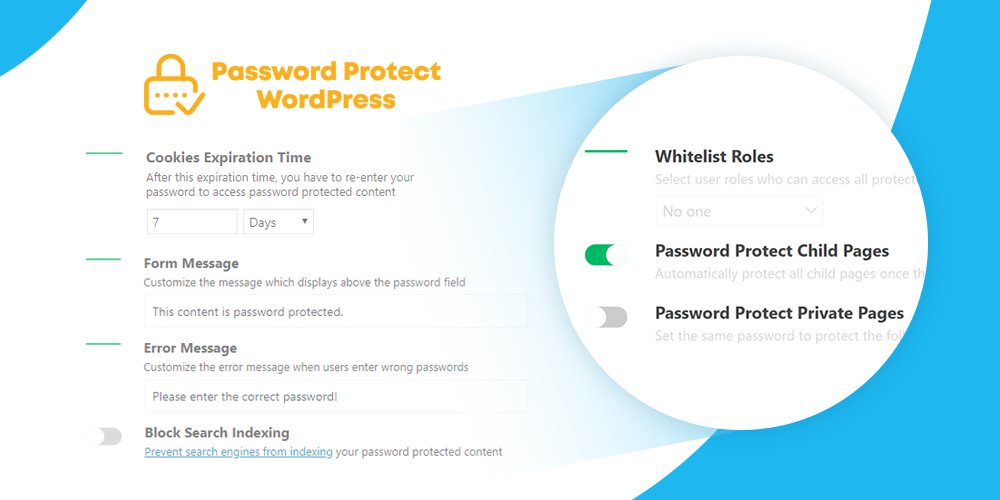
Die Password Protect Pro-Version geht noch weiter und ermöglicht es Ihnen, nicht nur alle Passwörter unter einem freundlichen Popup zu verwalten, sondern auch unbegrenzte Passwörter pro Benutzerrolle oder das gleiche Passwort für mehrere Seiten zu erstellen. Sie können auch die Fehlermeldungen anpassen.
Obwohl dieses Plugin Bilder und hochgeladene Dateien nicht schützt, kann es in Prevent Direct Access Gold integriert werden, um den direkten URLs-Zugriff auf alle Mediendateien einschließlich Bilder, Videos oder PDFs zu blockieren.
Passwort schützen WordPress ist für die meisten Benutzer relativ neu. Trotzdem bietet die moderne Benutzeroberfläche einen unfairen Vorteil gegenüber den 2 oben genannten Plugins. Verschiedene Abschnitte, Dropdown-Optionen und Schaltflächen sind unkompliziert und einfach zu bedienen.
Vorteile
- Kann bestimmte Seiten vom Site-weiten Schutz ausschließen
- Bieten Sie andere passwortgeschützte Funktionen
- Integration mit Prevent Direct Access Gold zum Schutz von Datei-Uploads
- Kommen Sie mit einer modernen Benutzeroberfläche und einfach zu bedienen
Nachteile
- Keine Optionen zum Anpassen der Anmeldeseite
- Relativ neu für die meisten Benutzer
Zusammenfassung
Zusammenfassend sind alle 3 genannten Plugins hervorragende Optionen zum Kennwortschutz Ihrer gesamten WordPress-Site. Password Protected ist möglicherweise das beliebteste Passwortschutz-Plugin, verfügt jedoch über eine veraltete Benutzeroberfläche und eingeschränkte Optionen. Hide My Site hingegen bietet eine umfassendere Lösung zum Kennwortschutz der gesamten WordPress-Site, einschließlich der Gewährung des Zugriffs auf bestimmte IP-Adressen. Schließlich können Sie mit Password Protect WordPress nicht nur bestimmte Seiten vom Site-weiten Passwortschutz ausschließen, sondern auch Seiten und Beiträge nach Benutzerrollen mit einem Passwort schützen.